Tutorial de WP Rocket » Cómo acelerar su sitio de WordPress
Publicado: 2019-10-02Tabla de contenido
Administrar el rendimiento de su sitio web es una de las partes más importantes de tener uno. Afecta el SEO y la participación del usuario, dos cosas en las que su sitio debe sobresalir si quiere que tenga éxito. Desafortunadamente, lograr un gran rendimiento puede ser difícil de lograr. En esta publicación, vamos a enseñar cómo instalar y configurar uno de los complementos de rendimiento más potentes disponibles para WordPress: WP Rocket.
Este tutorial es la Parte 2 de nuestra serie de tres partes sobre WP Rocket. Obtenga más información sobre WP Rocket en nuestras otras publicaciones:
- Revisión de WP Rocket » ¿El mejor complemento de almacenamiento en caché para WordPress?
- Los mejores complementos de almacenamiento en caché comparados
¿Qué es WP Rocket?
Si aloja su sitio con un host compartido, es probable que deba implementar el almacenamiento en caché por su cuenta. Los complementos de almacenamiento en caché son la forma más sencilla de hacer esto. WP Rocket resulta ser uno de los complementos de almacenamiento en caché más potentes disponibles para WordPress.
Cabe señalar que la mayoría de los hosts de WordPress administrados, incluidos Kinsta, WP Engine y Flywheel, manejan el almacenamiento en caché por usted. La mayoría ni siquiera le permite activar complementos de almacenamiento en caché en su sitio, ya que interferirán con las soluciones de almacenamiento en caché que ya han implementado para usted.
WP Rocket ofrece almacenamiento en caché de páginas, almacenamiento en caché del navegador y una larga lista de otras funciones que lo ayudarán a optimizar la velocidad de su sitio. Nuevamente, si desea obtener más información sobre lo que este complemento tiene para ofrecer y cómo funciona, asegúrese de leer nuestra Revisión de WP Rocket y la publicación de comparación, que seguirán pronto.
Cómo acelerar su sitio de WordPress con WP Rocket
Deberá comprar una licencia para WP Rocket antes de poder descargarlo, ya que es un complemento premium. Está disponible por tan solo $ 49 para una licencia de un solo sitio, a partir de marzo de 2019. El soporte y las actualizaciones se pueden renovar con un 30 % de descuento después del primer año.
Una vez que compre WP Rocket, descargue una copia desde la página de su cuenta. Puede instalarlo cargando la carpeta ZIP desde la página Agregar nuevo complemento en el administrador de WordPress o cargando la versión descomprimida a su sitio manualmente a través de FTP.
De cualquier manera, puede continuar y activarlo tan pronto como termine de instalarse. Debería ver el panel de WP Rocket en el administrador de WordPress una vez que lo haga:
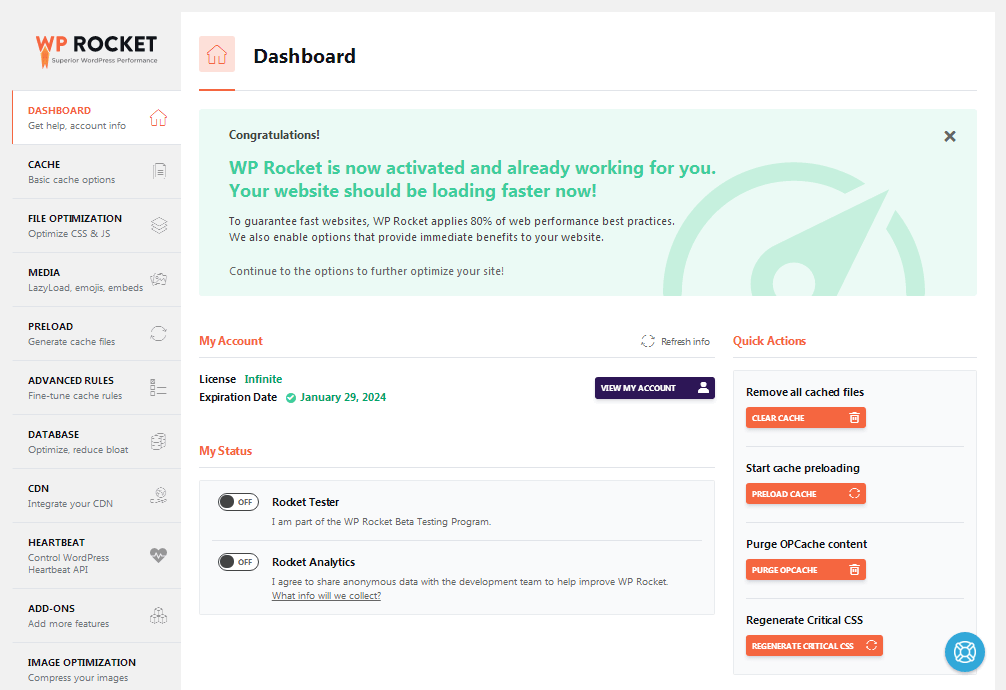
Puede acceder a este tablero navegando a Configuración → WP Rocket.
Realización de pruebas iniciales
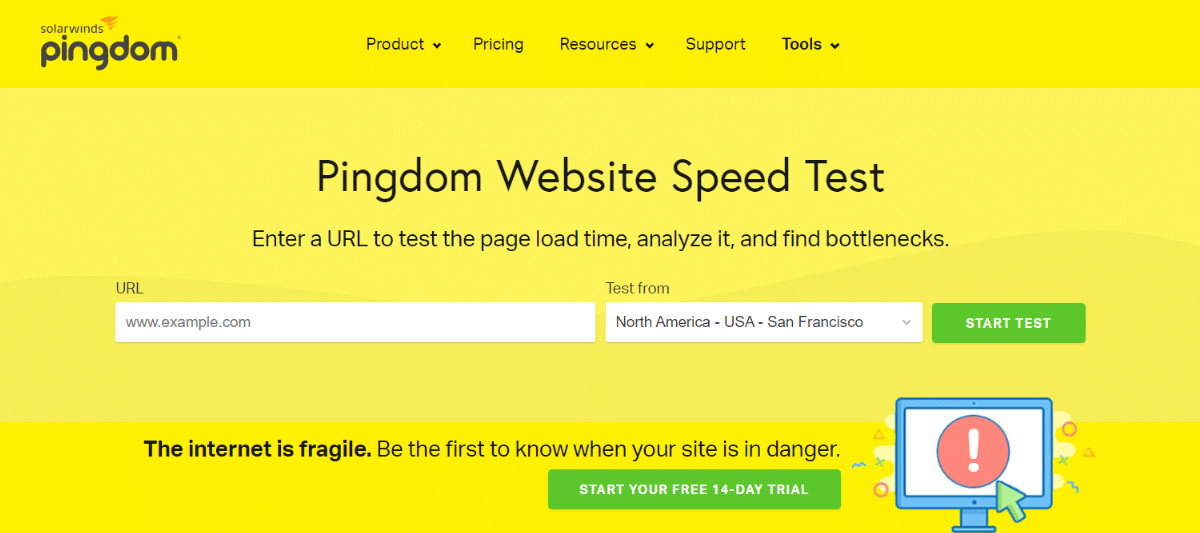
Los desarrolladores recomiendan realizar pruebas de velocidad tan pronto como active el complemento para medir cuánto más rápido ha hecho su sitio. Tiene una función de ENCENDIDO/APAGADO incorporada específicamente para este propósito.
Comience probando su sitio sin WP Rocket usando herramientas como Pingdom, GTmetrix y Google PageSpeed Insights. Puede hacer esto sin desactivar WP Rocket agregando un parámetro de consulta "/?nocache" al final de su URL.
Para realizar pruebas sin WP Rocket, tome la URL de su página de inicio o la URL de una de sus páginas o publicaciones más populares, y agregue el parámetro de consulta al final de la siguiente manera:
- Página de inicio con WP Rocket: ejemplo.com
- Página de inicio sin WP Rocket: ejemplo.com/?nocache
- Publicación de blog con WP Rocket: example.com/your-blog-post
- Publicación de blog sin WP Rocket: example.com/your-blog-post/?nocache
Ingrese esta URL en Pingdom, GTmetrix y PageSpeed. Para Pingdom, elija una ubicación de prueba que esté más cerca del centro de datos de su servidor. Consulte a su anfitrión si no está seguro. Una vez finalizadas las pruebas, tome nota de su tiempo de carga en Pingdom, sus puntajes de rendimiento y tiempo de carga en GTmetrix, y sus puntajes de rendimiento móvil y de escritorio en PageSpeed.
Una vez que tenga sus números, elimine el parámetro de consulta de su URL y ejecute las pruebas nuevamente para ver qué tan rápido se ejecuta su sitio con WP Rocket.
Configurando WP Rocket
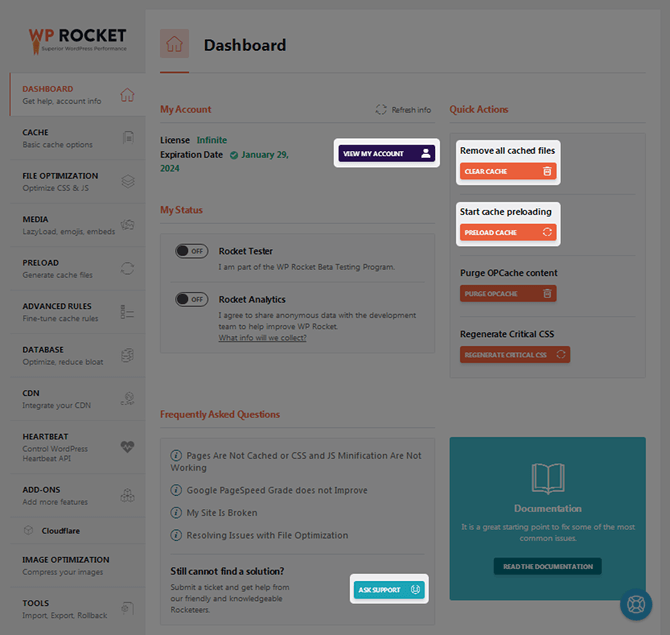
Hay algunas configuraciones y acciones diferentes en las que quiero tocar la base antes de comenzar a optimizar WP Rocket. Aquí hay un resumen rápido de algunas de las acciones que puede realizar desde el tablero:
- Ver mi cuenta : abre su cuenta de WP Rocket en una nueva pestaña.
- Borrar caché : borra el caché de todo su sitio web para garantizar que los nuevos cambios surtan efecto. También puede acceder a esta configuración pasando el cursor sobre la opción WP Rocket en el menú superior del administrador de WordPress. Las publicaciones y páginas individuales también se pueden almacenar en caché.
- Caché de precarga : genera una versión en caché de su página de inicio y las páginas a las que se vincula. No necesitará usar esto al principio ya que la precarga está activada de forma predeterminada.
Repasemos la sección Caché del tablero.

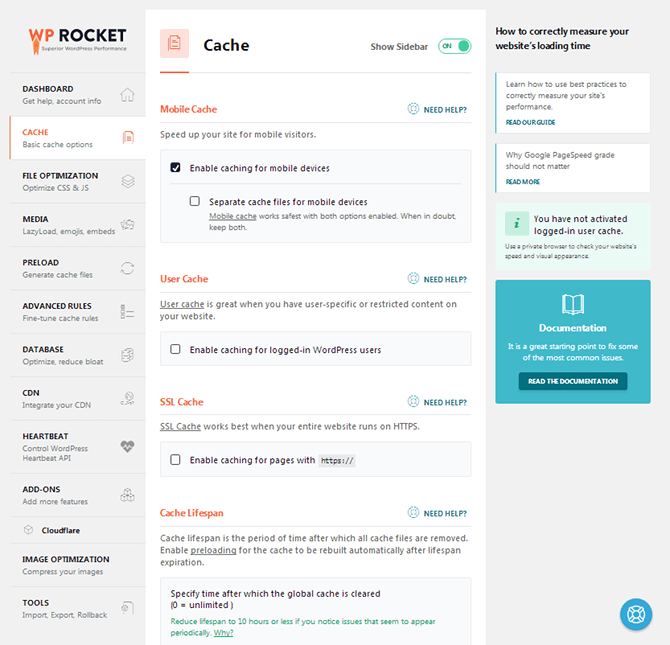
El almacenamiento en caché móvil debe verificarse de manera predeterminada y debe permanecer verificado si su sitio responde. El mismo archivo estático se genera para usuarios de escritorio y móviles de forma predeterminada. Si muestra una versión diferente de su sitio web a los usuarios móviles, marque la opción Archivos de caché separados para dispositivos móviles . Si tiene ciertos complementos instalados, como los botones Easy Social Share para WordPress, esta configuración estará marcada de forma predeterminada y atenuada.
Marque la opción Caché de usuario si ejecuta un sitio donde los usuarios deben iniciar sesión, como un sitio de membresía, un foro o un sitio donde el contenido está bloqueado para los usuarios que no han iniciado sesión.
Marque la opción Caché SSL si hay un certificado SSL instalado en su sitio y tiene páginas que usan https.
Pasemos a la sección CDN.
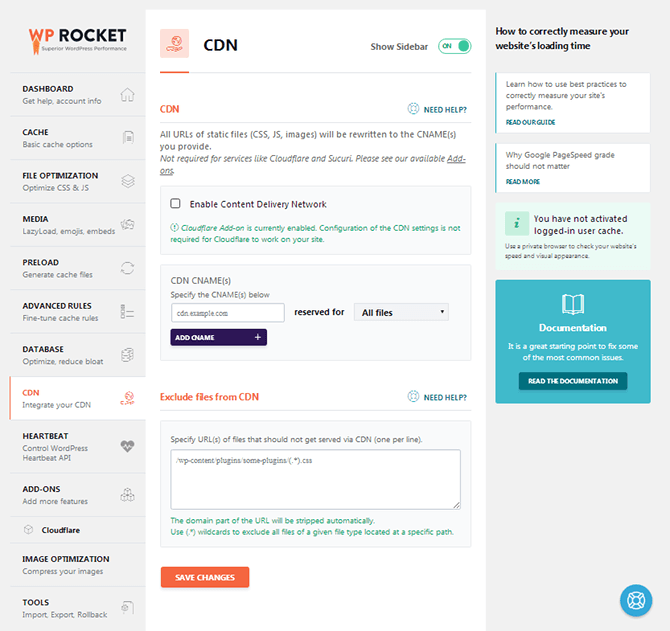
Si usa una red de entrega de contenido o CDN en su sitio, marque esta opción y agregue su CNAME aquí. También puede especificar URL que deben excluirse de esta opción. Si usa Cloudflare, vaya a la sección Complementos y habilite el complemento gratuito de Cloudflare.
Optimización de WP Rocket
CSS y JavaScript controlan la mayoría de los estilos y funciones en un sitio típico de WordPress. Desafortunadamente, estos tipos de archivos no siempre se optimizan por sí solos.
Por lo general, optimizar estos archivos significaría confiar en algunos complementos diferentes. WP Rocket tiene estas funciones integradas y, de hecho, tienen un impacto significativo en la velocidad del sitio.
Dirígete a la sección Optimización de archivos para comenzar.
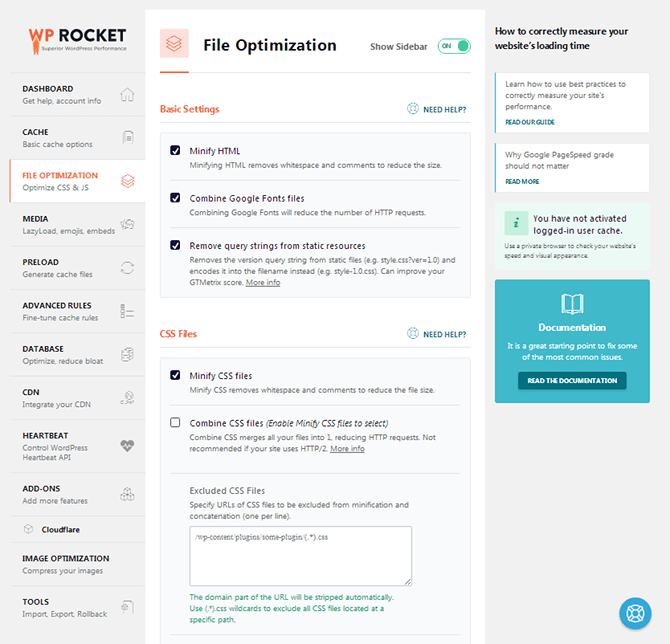
Esta sección se divide en tres subsecciones denominadas Configuración básica, Archivos CSS y Archivos JavaScript. Combinar archivos de fuentes de Google debe estar marcado de manera predeterminada si usa fuentes de Google en su sitio.
Marque la opción Minimizar en cada subsección. Esto reduce el tamaño de los archivos HTML, CSS y JS al eliminar el contenido no esencial.
También debe verificar Optimizar entrega de CSS y Cargar JavaScript diferido , ya que eliminarán cualquier código de bloqueo de procesamiento presente en estos tipos de archivos, un problema común que verá resaltado en los puntajes de rendimiento.
Marque Eliminar cadenas de consulta de recursos estáticos para optimizar las cadenas de consulta que a menudo generan los complementos.
Por último, cuando minimicó los archivos CSS y JS, una opción para combinarlos estuvo disponible en cada una de estas subsecciones. Deje esta configuración en paz si su sitio usa HTTP/2. Considere usarlo si su sitio usa HTTP/1 y desea optimizarlo aún más. Si no está seguro de qué protocolo HTTP usa su sitio, use la herramienta de verificación de HTTP/2 en Geek Flare.
Haga clic en Guardar cambios y actualice la página para asegurarse de que el complemento precargue sus páginas y se generen archivos CSS críticos. Actualice su sitio después para asegurarse de que no se rompa nada. Consulte la sección de Resolución de problemas de la documentación de WP Rocket si tiene algún problema.
Si todo está bien, vuelva a ejecutar las pruebas de rendimiento para ver qué tan rápido se ejecuta su sitio con esta configuración habilitada.
Optimización de medios
Con WP Rocket, puede optimizar los medios al habilitar la carga diferida para imágenes y videos.
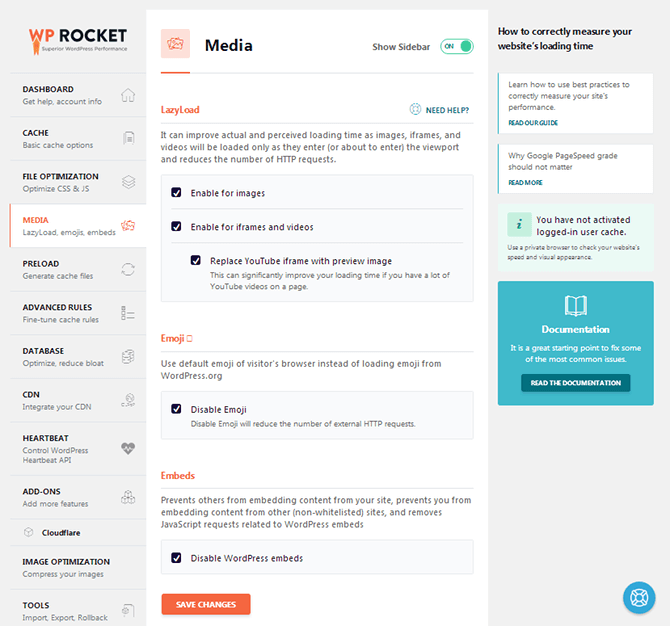
La carga diferida evita que los medios se carguen hasta que el usuario se desplace hacia ellos. Esto puede mejorar el rendimiento del sitio, especialmente para los sitios que producen contenido de formato extenso.
Para habilitar esta función, marque Habilitar para imágenes y Habilitar para iFrames y videos . Habilite la opción de YouTube si usa muchos videos de YouTube en su sitio.
La opción Desactivar emoji debe estar marcada de forma predeterminada. Recomiendo dejarlo marcado. No elimina emojis. Simplemente mejora el rendimiento del sitio al habilitar los emojis del navegador de su usuario en lugar de extraerlos de su instalación de WordPress.
Marque la opción Incrustaciones de WordPress para evitar que otros sitios incrusten su contenido, un proceso que consume el ancho de banda de su propio sitio.
Haga clic en Guardar cambios y vuelva a ejecutar las pruebas de rendimiento.
Optimizar la base de datos de WordPress
La mayoría de los sitios optimizan la base de datos de WordPress manualmente o con un complemento. Afortunadamente, esta función está integrada directamente en WP Rocket. Mejora el rendimiento del sitio al permitirle eliminar archivos que ya no necesita pero que están almacenados en la base de datos de WordPress.
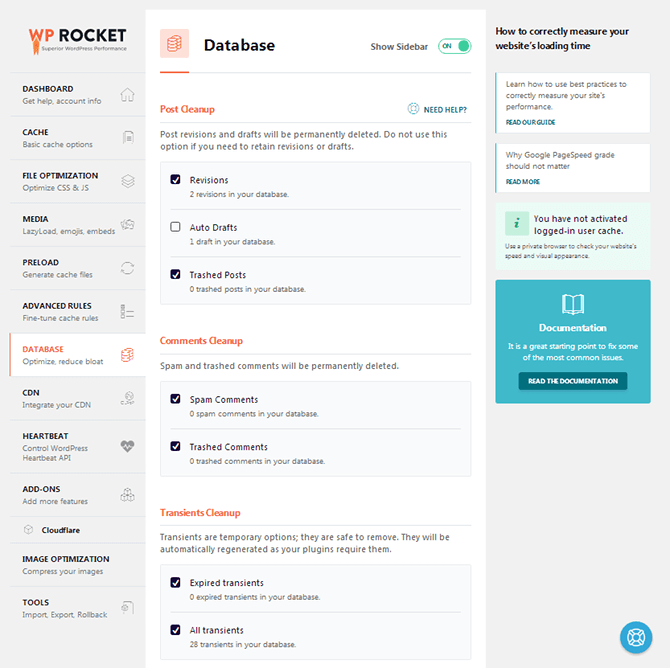
Recomiendo marcar todas las opciones excepto Borradores automáticos para evitar que se eliminen las publicaciones o páginas en las que está trabajando actualmente. Haga clic en Optimizar para optimizar la base de datos inmediatamente.
Recomiendo habilitar la función de programación y establecer la frecuencia en al menos una semana.
Pensamientos finales
Como puede ver, WP Rocket es uno de los complementos de almacenamiento en caché más fáciles de configurar. También es uno de los más amplios en términos de las funciones que ofrece y cuánto puede optimizar su sitio.
Visita WP Rocket
Si siguió este tutorial pero todavía está indeciso sobre WP Rocket, consulte nuestras otras publicaciones en esta serie:
- Revisión de WP Rocket » ¿El mejor complemento de almacenamiento en caché para WordPress?
- Los mejores complementos de almacenamiento en caché comparados
